이 문서의 내용
일정 기간 선택
-
보고 있는 일정의 기간을 변경하려면 앱 화면의 왼쪽 상단으로 이동하여 날짜 범위를 선택합니다.
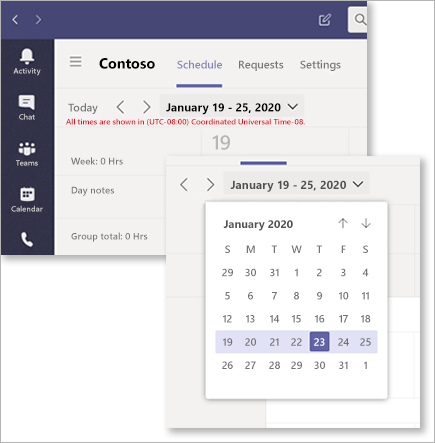
-
드롭다운 메뉴에서 보려는 날짜 범위를 선택합니다.
일, 주 또는 월별 보기
-
앱 화면의 오른쪽 위에서 원하는 보기에 따라 일, 주 또는 월 을 선택합니다.
일정에서 일 회수
공유 일정에서 특정 날짜를 기억해야 합니까? 이 작업을 수행하는 방법은 다음과 같습니다.
-
앱 화면의 오른쪽 위 모서리에 있는 기타 옵션(...) 으로 이동합니다.
-
예약된 일 회수를 선택합니다.
-
기억하려는 날짜를 강조 표시한 다음 회수를 선택합니다.
전체 팀에게 리콜 알림을 보낼지 아니면 리콜의 영향을 받는 팀 구성원에게만 보낼지 선택합니다.
웹 및 데스크톱에서 필터링 예약
이제 관리자는 일정의 일부를 보고 그룹 및 멤버를 필터링하여 보고 싶은 결과를 찾아 큰 일정을 관리할 수 있습니다.
-
Shifts 화면의 오른쪽 위에서 필터 를 선택합니다.
-
드롭다운에서 그룹 또는 멤버 또는 둘 다를 기준으로 필터링합니다.
교대 근무 충돌 보기 및 관리
교대 근무 일정 지원은 교대 근무 일정을 만들거나 승인하는 동안 충돌이 발생할 때 관리자에게 경고합니다.
다음은 충돌 관리자가 다음에 대한 경고를 받는 것입니다.
-
겹치는 교대 근무 충돌: 두 개 이상의 교대 근무가 동일한 사람에게 할당되고 서로 겹치는 경우입니다.
-
시간 끄기 충돌: 휴가를 승인한 시간에 직원에게 교대 근무가 할당된 경우입니다.
-
가용성 충돌: 직원이 입력한 가용성과 일치하지 않는 시간에 직원에게 교대 근무가 할당된 경우입니다.
관리자는 > Shift 충돌필터링을 선택하여 일정을 필터링하여 모든 충돌을 볼 수 있습니다.
충돌 경고는 일정 일정 페이지와 요청에 표시되며, 교대 근무 요청으로 인해 충돌이 발생할 경우 관리자에게 경고가 표시됩니다. 충돌 경고는 기본적으로 켜져 있지만 보기 >Shift 충돌에서 설정을 선택 해제하여 해제할 수 있습니다.











